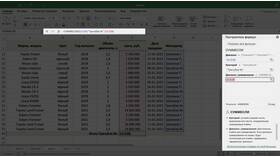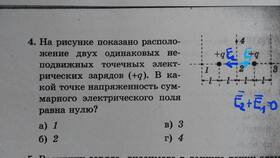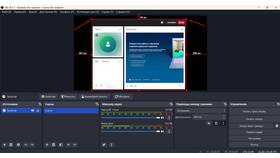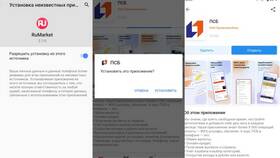Вычисление суммы в Excel - базовая операция, выполняемая с помощью различных функций и инструментов. Правильное применение методов суммирования позволяет эффективно работать с числовыми данными в таблицах.
Содержание
Основные способы расчета суммы
| Метод | Описание | Когда использовать |
| Функция СУММ | Базовая функция для сложения чисел | Для точного указания диапазона |
| Автосумма | Автоматическое суммирование | Для быстрого подсчета |
| Статусная строка | Мгновенный просмотр суммы | Для предварительной оценки |
Подробное описание функции СУММ
Синтаксис функции
=СУММ(число1; [число2]; ...)
- число1 - обязательный аргумент (число, ячейка или диапазон)
- число2 - необязательные дополнительные аргументы
- Максимум 255 аргументов
Примеры использования
- =СУММ(A1:A10) - сумма ячеек с A1 по A10
- =СУММ(5; 10; 15) - сумма чисел 5, 10 и 15
- =СУММ(A1; B5; C10) - сумма трех указанных ячеек
Практическое применение автосуммы
Пошаговая инструкция
- Выделите ячейку под столбцом с числами
- На вкладке "Главная" нажмите кнопку "Сумма" (Σ)
- Проверьте выделенный диапазон
- Нажмите Enter для подтверждения
Сочетание клавиш
- Alt + = - быстрая вставка автосуммы
- Работает как для столбцов, так и для строк
Особенности работы с разными типами данных
| Тип данных | Обработка функцией СУММ |
| Числа | Суммируются нормально |
| Текстовые значения | Игнорируются (кроме чисел в текстовом формате) |
| Логические значения | Игнорируются (ИСТИНА/ЛОЖЬ) |
| Пустые ячейки | Игнорируются |
Продвинутые методы суммирования
Условное суммирование
- СУММЕСЛИ - суммирование по одному условию
- СУММЕСЛИМН - суммирование по нескольким условиям
Пример СУММЕСЛИ
=СУММЕСЛИ(B2:B10;">100";C2:C10)
- B2:B10 - диапазон для проверки условия
- ">100" - условие (значения больше 100)
- C2:C10 - диапазон для суммирования
Решение распространенных проблем
- Формула показывает 0: Проверьте, что ячейки содержат числа, а не текст
- Неправильная сумма: Убедитесь, что в диапазоне нет скрытых строк
- Ошибка #ЗНАЧ!: Проверьте типы данных в суммируемых ячейках
Полезные советы
- Используйте именованные диапазоны для удобства
- Для больших таблиц применяйте "умные таблицы" (Ctrl+T)
- Проверяйте выделенный диапазон перед подтверждением формулы
- Используйте СУММПРОИЗВ для сложных вычислений
Правильное применение методов суммирования в Excel значительно повышает эффективность работы с числовыми данными. Освоение базовых и продвинутых функций позволяет решать широкий круг задач.